Časově úsporné znalosti softwaru a hardwaru, které pomáhají 200 milionům uživatelů ročně. Poskytne vám rady, novinky a tipy, jak upgradovat svůj technologický život.
Wise Folder Hider
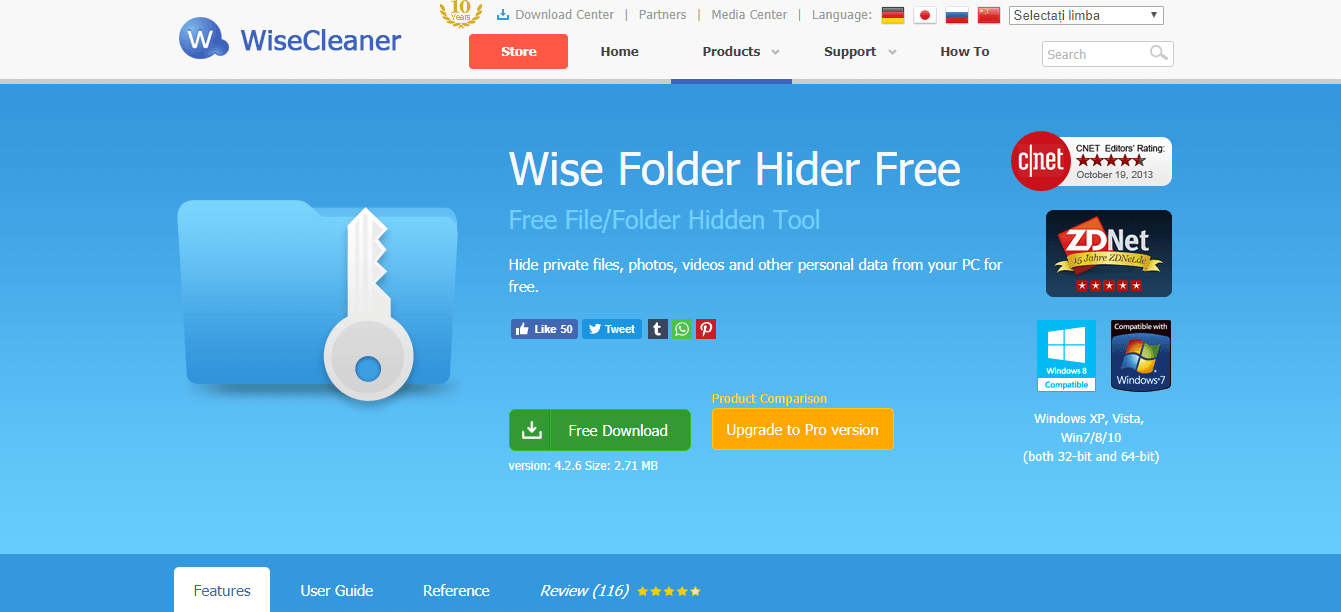
Wise Folder Hider je skvělý software, který umožňuje snadno skrýt konkrétní složky, fotografie, videa a další osobní údaje v počítači se systémem Windows 10, a tyto možnosti jsou zcela zdarma.
Tento software má uživatelsky přívětivé rozhraní, které usnadňuje celý proces skrývání souborů cenností, ale nabízí také další užitečné funkce.
Zde jsou některé z jeho nejlepších funkcí:
- Možnost uzamčení softwaru pomocí hesla
- Po skrytí složek / souborů můžete nastavit heslo druhé úrovně, které nikoho nezajistí, ale získáte přístup
- Může skrýt soubory a složky na jednotkách USB
- Snadná úprava skrytých a uzamčených souborů - můžete upravit libovolnou část obsahu, aniž byste nejprve museli položku odhalit / odemknout
- Automaticky přidá do kontextové nabídky možnost Skrýt soubor / složku
Bezplatná verze tohoto softwaru vám umožňuje používat ochranu dvojím heslem, skrýt soubory a složky a také jednotky USB.
Placená verze tohoto softwaru, Wide Folder Hider Pro, obsahuje všechny funkce nalezené v bezplatné verzi, ale také:
- Šifrovat soubory a složky
- Automaticky obnovujte hesla
- Automatické aktualizace
- Prémiová technická podpora
⇒ Stáhněte si Wise Folder Hider
Zamknout a skrýt složku
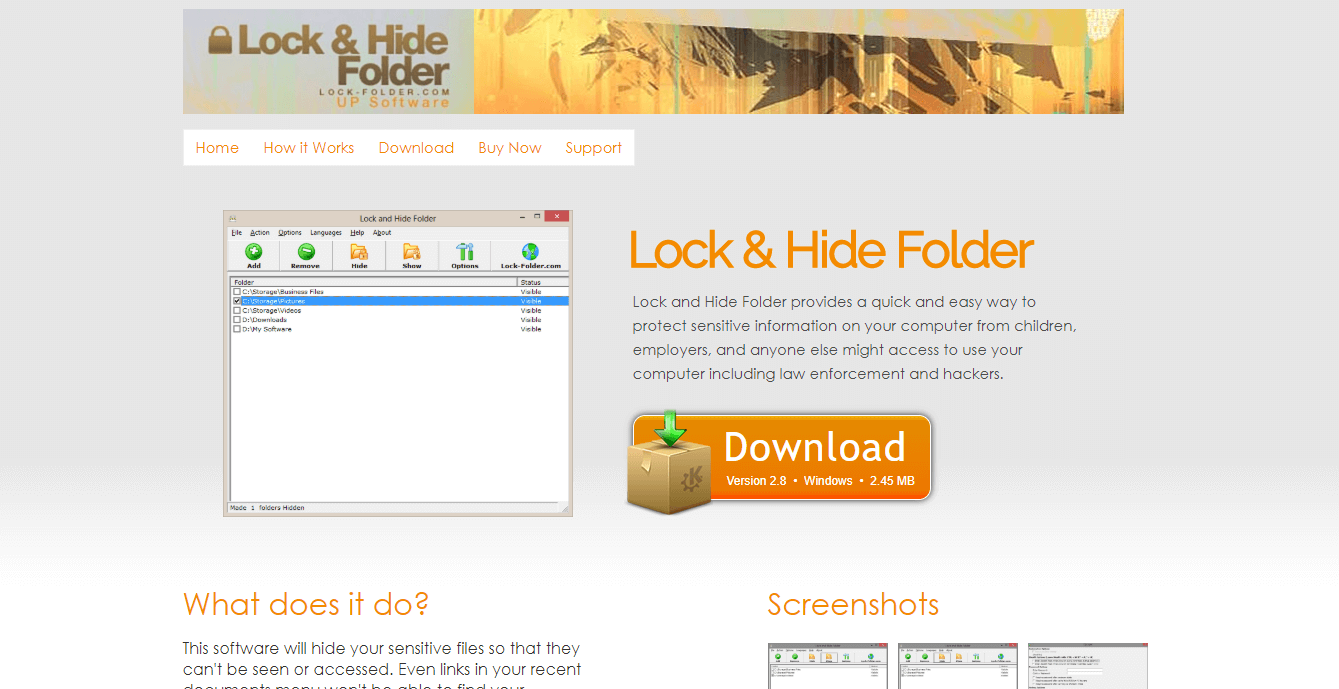
Jak název napovídá, Zamknout a skrýt složku je skvělý odlehčený software, který umožňuje snadné uzamčení a skrytí jakékoli složky v počítači se systémem Windows 10.
Pomocí takového nástroje získáte klid, že bez ohledu na to, co se stane s vaším pevným diskem, soukromé informace obsažené ve vašich skrytých a uzamčených složkách budou vždy v bezpečí.
Jednou z nejlepších funkcí funkce Zamknout a skrýt složku je její schopnost odebrat každý odkaz, který ukazuje, že jste do určité složky dříve přistupovali.
Kromě toho můžete přidat heslo, které ještě více zvýší soukromí, a můžete také spustit software v utajeném režimu.
Použití tohoto režimu znamená, že nikdo, kdo používá váš počítač, nikdy nebude vědět, že je tento software nainstalován.
Zde je několik dalších užitečných funkcí tohoto softwaru:
- Pomocí 256bitového šifrování Blowfish můžete skrýt neomezený počet složek
- Lze nastavit tak, aby software některé soubory zpřístupnil a jiné ne
- Skryté složky jsou odebrány z Průzkumníka Windows
- Nikdo nemůže získat přístup k vašim chráněným složkám, i když se pokusí přeinstalovat systém Windows a spustit systém v nouzovém režimu
- Pokud je software odstraněn, složky zůstanou skryté
- Není k dispozici v Ovládacích panelech, takže je obtížné jej odinstalovat
⇒ Stáhněte si Lock and Hide Folder
Chraňte své soubory před hackery pomocí těchto skvělých antivirových aplikací s integrovaným šifrováním souborů
Skrýt složky
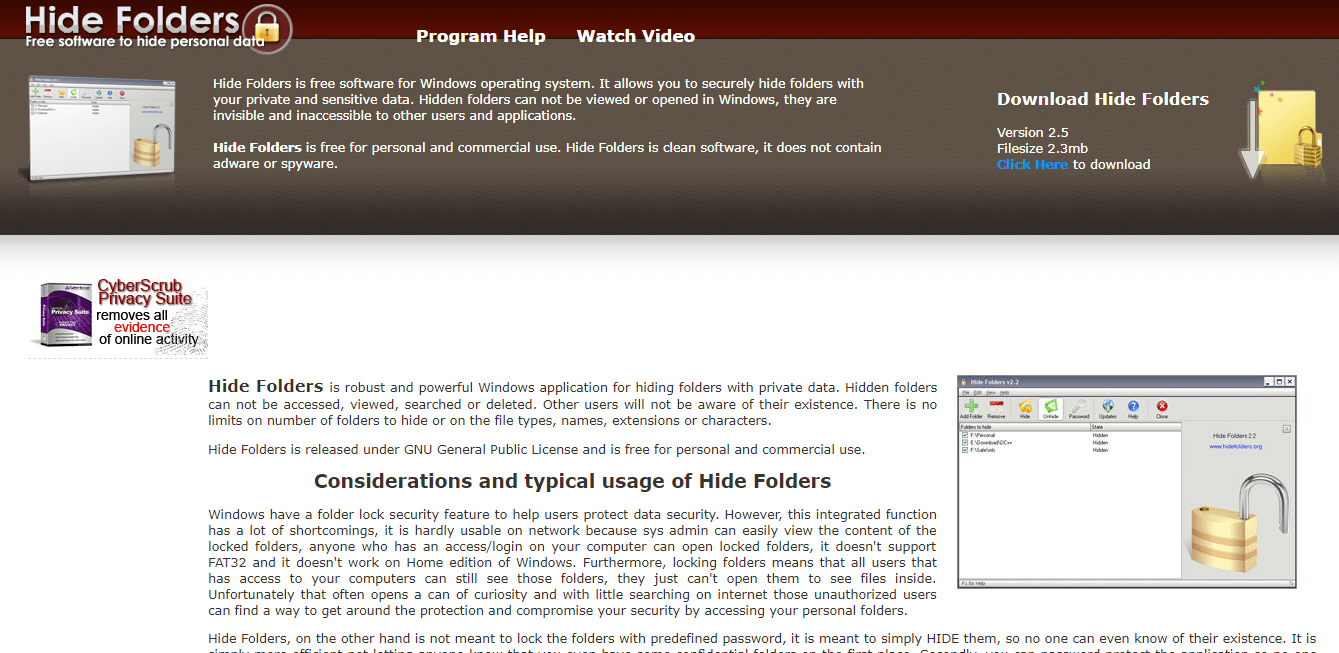
Skrýt složky je další skvělá softwarová možnost, která vám umožní snadno udržet soukromé složky skryté před možným vniknutím do počítače se systémem Windows 10.
Protože tento software je vydáván na základě GNU General Public License, je tento software zdarma pro osobní i komerční použití.
Tento software funguje tak, že skrývá konkrétní složky, které se rozhodnete skrýt, a také vám umožňuje nastavit heslo pro otevření aplikace Skrýt složky.
Můžete se také rozhodnout odstranit všechny stopy existence tohoto softwaru z pevného disku (z nabídky programů).
Když už o tom mluvíme, můžete také zkontrolovat tyto nástroje a odstranit zbytky softwaru.
Ve srovnání s dalšími možnostmi softwaru, které jsme v tomto článku prozkoumali, je funkce Skrýt složky mnohem jednodušší způsob, jakým byl vytvořen, ale přesto nabízí mnohem lepší ochranu než možnost „Skrýt soubory“ zabudovaná do systému Windows 10.
Tady jsou některé z nejlepších funkcí nalezených ve Skrýt složky:
- Složky zůstanou skryty i v nouzovém režimu systému Windows
- Skvělé uživatelsky přívětivé rozhraní
- Žádná křivka učení
- Může skrýt neomezený počet složek
- Pokud je program odinstalován, vaše složky se neodhalí
- Složky lze odhalit až po použití přednastaveného hesla
⇒ Stáhněte si Skrýt složky
Locker složky Anvi
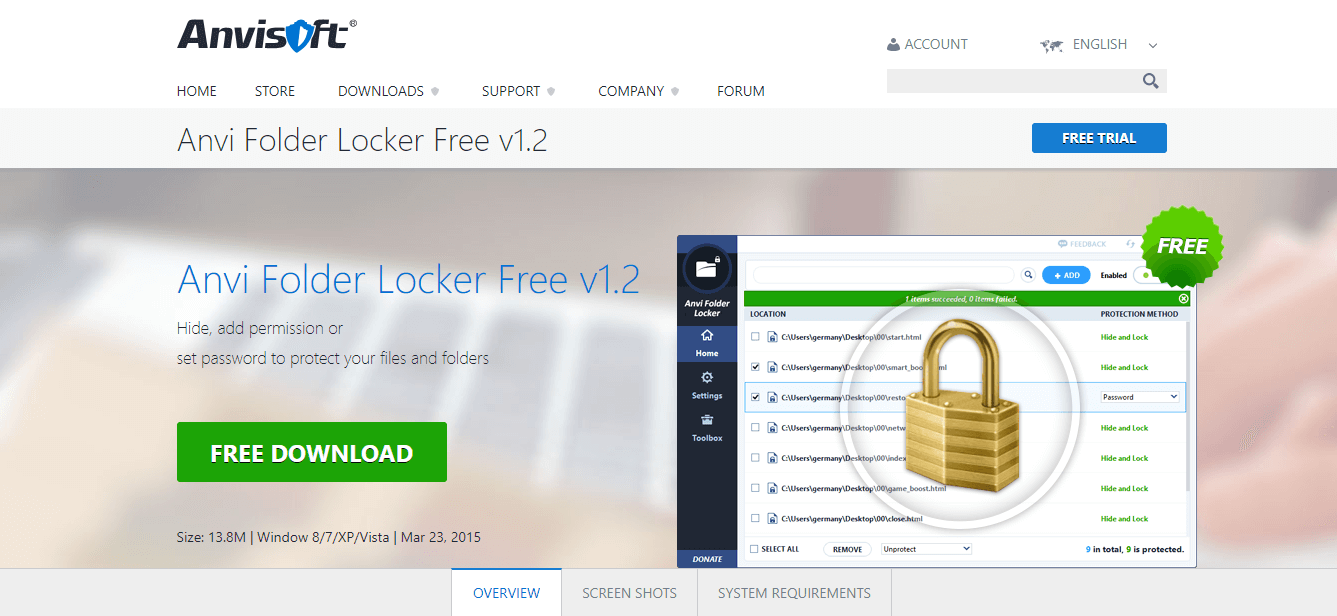
Locker složky Anvi je nesmírně užitečné a poskytuje vám rychlý a snadný způsob, jak porozumět a používat software, který vám pomůže zvýšit úroveň vašeho soukromí. Složky můžete skrýt několika kliknutími, ale nenabízí žádné funkce šifrování.
Můžete také nastavit hesla pro přístup ke konkrétním souborům a složkám a také přidat vlastní oprávnění k libovolnému souboru. To vám umožňuje vybrat, zda soubor lze nebo nelze upravit, zničit nebo odstranit.
⇒ Stáhněte si Anvi Folder Locker
Závěr
V tomto článku jsme prozkoumali některé z nejlepších softwarových možností, které vám pomohou skrýt a zamknout vaše složky.
Jelikož jsme již prokázali, že integrovaná možnost „Skrýt soubory“ systému Windows 10 není příliš účinná, použití nástrojů uvedených v tomto seznamu jistě zvýší úroveň zabezpečení vašeho počítače.
Pomocí níže uvedené části s komentářem nám dejte vědět, jakou softwarovou možnost jste si vybrali a jak to pro vás fungovalo.
© Copyright Windows Report 2021. Není spojeno s Microsoftem

